Comment Créer Des Coupons de Réduction
Dans ce tutoriel, nous allons voir comment créer un code promotionnel. Beaucoup d’options sont disponibles, vous offrant ainsi tout un tas de possibilité. Par exemple, vous pouvez offrir une réduction d’un montant fixe ou un pourcentage, offrir ou non la livraison gratuite, limitée à un certain nombre d’utilisation par client, ou encore limité à certains produits … On vous explique tout ici. 🙂
Derniers tutoriels
Ajouter et Configurer Un Panier Latéral
Dans cette vidéo, nous allons vous...
Comment Ajouter une Barre de Recherche
Comment Ajouter une Barre de...
Comment Créer Un Formulaire d’Abonnement Pour Votre Newsletter
Comment Créer Un Formulaire...
Activer les code promos
Tout d’abord, rendez-vous dans « Ma boutique -> Réglages », activez l’option pour activer les code promos puis enregistrer.Vous avez une autre option en dessous pour appliquer les codes promo séquentiellement, cette option est utile seulement si un client applique plusieurs codes promos sûr la même commande : dans ce cas, les codes promos sont appliqués les un après les autres. Vous n’avez sûrement pas besoin de cette option, dans ce cas laissez la case décochée.
Une fois activé, un champ pour entrer le code promo sera disponible sur votre page « Panier » et sur votre page « Checkout ».
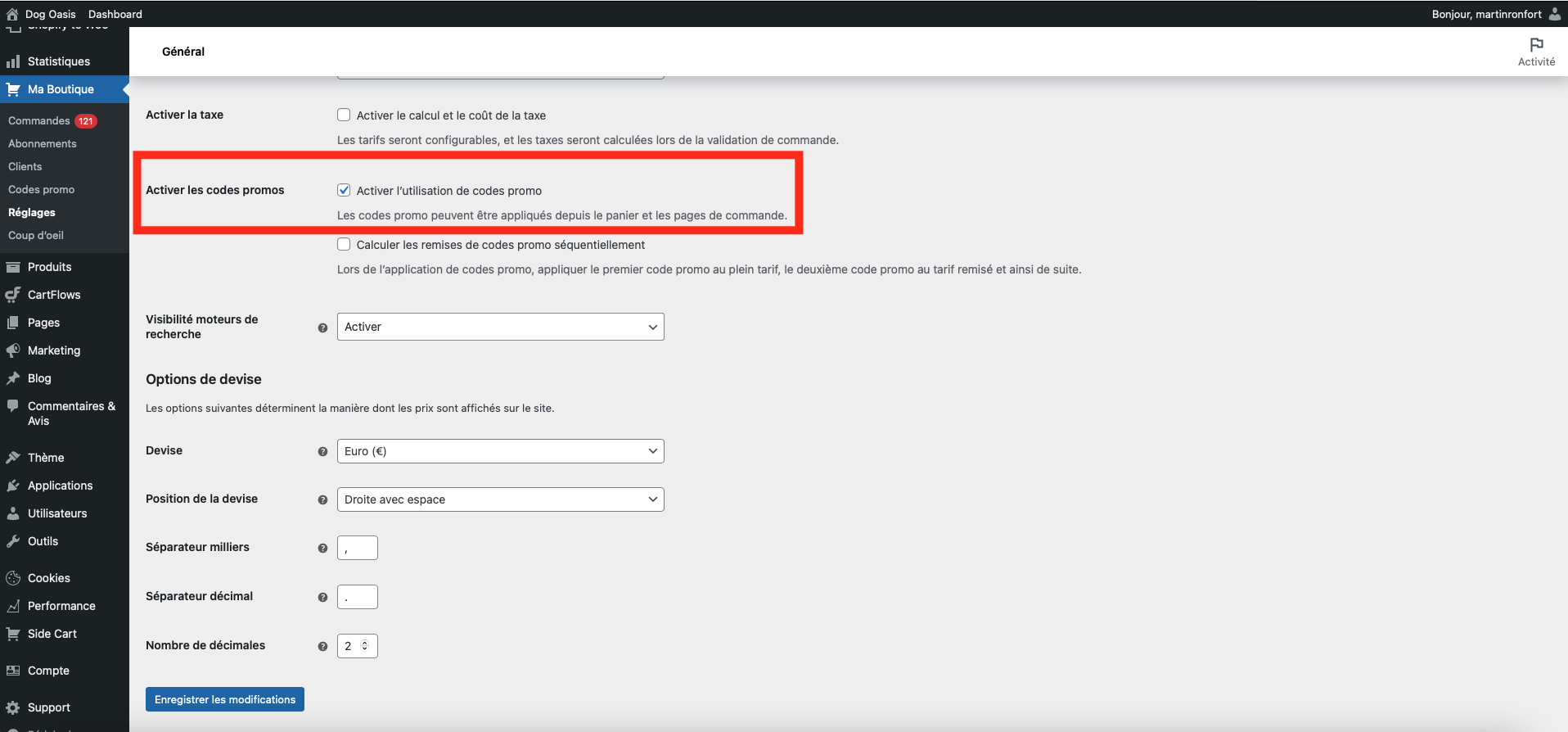
Créer un code promo
Rendez-vous ensuite dans « Marketing -> Code promo » et cliquez sur « Ajouter un code promo ».
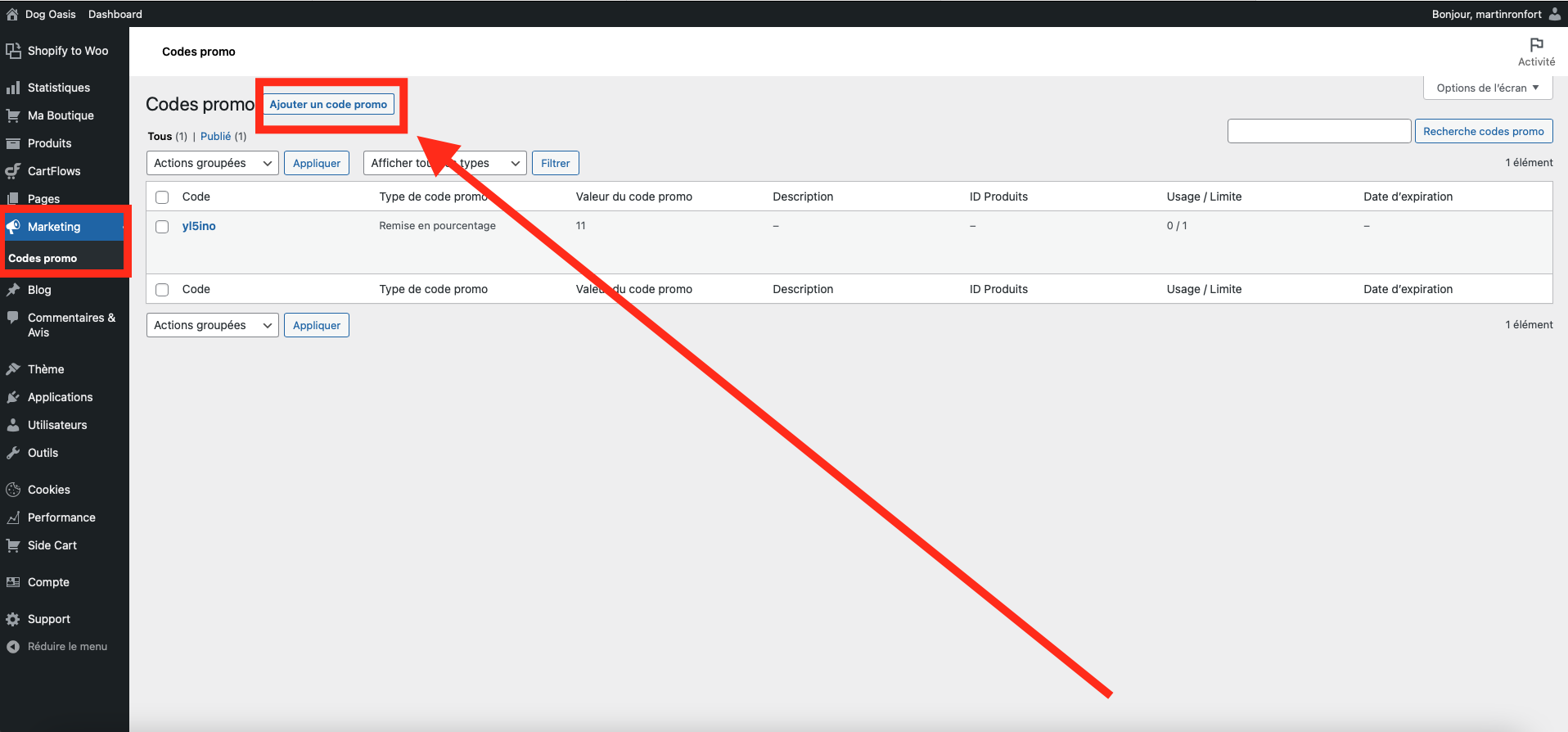
Ensuite, il ne vous reste plus qu’à paramétrer votre code promo comme vous le souhaitez 🙂
Informations supplémentaires :
- La description n’est visible que par vous, servez-vous en pour ajouter des informations supplémentaires pour votre gestion par exemple.
- Vous n’avez pas besoin de remplir tous les champs. Si vous n’avez pas besoin de certaines options, laissez simplement les champs vides.
- Coupon link va attribuer un lien pour appliquer le code promo directement. Ainsi, il n’y a pas besoin d’entrer le code promo manuellement, cliquer sur le lien suffit.